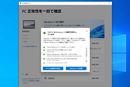Microsoft�A�J�E���g��2�i�K�F�́A�u���E�U�\�t�g����Microsoft�A�J�E���g��Web�y�[�W�ɃT�C���C�����čs���B
�F�ؗv�f�ɂ́A���[���A�h���X�A�d�b�ԍ��A�F�A�v����ݒ�ł��A������ݒ肵�Ă����Ďg���������ł���B�����ꂩ�̔F�ؗv�f���g���Ȃ��Ȃ����Ƃ��ɕʂ̔F�ؗv�f���g����悤�ɁA�}�C�N���\�t�g�Ƃ��Ă�2�ȏ�̐ݒ�𐄏����Ă���B�����̃��[���A�h���X�A�����̓d�b�ԍ���o�^���邱�Ƃ��\���B
�ȉ��ł́AWindows 10��Microsoft Edge����2�i�K�F��ݒ肷����@���Љ��B
Microsoft�A�J�E���g��Web�y�[�W�ihttps://account.microsoft.com�j�ɃT�C���C�����A�u�Z�L�����e�B�v���N���b�N�B���̃y�[�W���J���̂ŁA2�i�K�F�́u�L���ɂ���v���N���b�N
���̃y�[�W���J������A�u2�i�K�F�̃Z�b�g�A�b�v�v���N���b�N
�Z�b�g�A�b�v�菇��ǂ݁A�u���ցv���N���b�N
���̃y�[�W�ŁA�u�A�v���v�u�d�b�ԍ��v�u�A���p���[���A�h���X�v����F�؎�i��I������B�����ł́u�d�b�ԍ��v��I��Łu���������肷��v���N���b�N
�d�b�ԍ�����͂��āu���ցv���N���b�N
���͂����d�b�ԍ����Ă�SMS���͂��A�Z�L�����e�B�R�[�h��������Ă���̂Ŋm�F
�m�F�����Z�L�����e�B�R�[�h����͂��āu���ցv���N���b�N
�uWindows Phone 8�v�i�܂��͂���ȑO�j�̓Z�L�����e�B�R�[�h�ɑΉ����Ă��Ȃ����߁A�p�X���[�h��u��������K�v������B�����Y������Ȃ�w���ʂ�Ƀp�X���[�h������������B�K�v�Ȃ��Ȃ炻�̂܂܁u���ցv���N���b�N
Windows Phone 8�ȊO�ɂ��A�p�X���[�h��u��������K�v������@���\�t�g������B�ꗗ�ɊY��������̂�����u�ݒ���@�����m�F���������v���N���b�N���Đݒ������A�Ō�Ɂu�����v���N���b�N�B
����ŁA2�i�K�F���L���ɂȂ�B
���ɁA�����ЂƂ̔F�ؗv�f�Ƃ��ĔF�A�v���uMicrosoft Authenticator�v��ݒ肵�Ă������B
�EMicrosoft Authenticator�̓����
iOS�F
https://apps.apple.com/jp/app/microsoft-authenticator/id983156458
Android�F
https://play.google.com/store/apps/details?id=com.azure.authenticator&hl=ja
�A�v�����C���X�g�[�����ċN��������A�u�l�p�A�J�E���g��lj��v���^�b�v�i��ʂ�iOS�ł̗�j
Microsoft�A�J�E���g�̃��[���A�h���X����͂��āu���ցv���^�b�v
�p�X���[�h����͂��āu�T�C���C���v���^�b�v
Microsoft�A�J�E���g���o�^�ł�����A�ݒ�͊�����
�E2�i�K�F�̎g�p��
2�i�K�F��L���ɂ���ƁAMicrosoft�A�J�E���g�ɃT�C���C�����ė��p����\�t�g��T�[�r�X�̗��p���ɁA�p�X���[�h���͂ɉ����Ēlj��̔F�ؗv�f�𗘗p���邱�ƂɂȂ�B
�����̔F�ؗv�f��o�^���Ă���ꍇ�A���p���ɂǂ̔F�ؗv�f���g������I���ł���B�����ł́AiPad Pro��Excel�ɃT�C���C�����鑀����ɁA�F�A�v�����g�����T�C���C���̕��@���Љ�Ă������B
Microsoft�A�J�E���g�ŃT�C���C�����K�v�ȏꍇ�A�܂��̓p�X���[�h����́B����ƁA2�i�K�F�ɂ��F�̗v����ʂɂȂ�B��ʂ́A�F�A�v�����g���P�[�X���B���b�Z�[�W���́uOENKJ�v�i�����_���ɕς��j���m�F
�X�}�[�g�t�H���ɒʒm���͂��̂ŁA�uMicrosoft Authenticator�v���N���B�T�C���C�������F���܂����H�v�̉���Microsoft�A�J�E���g�ƁA��قNJm�F�����uOENKJ�v��������Ă��邱�Ƃ��m�F���A�u���F�v���^�b�v
����ŁA�T�C���C�����ł���B2�ڂ̗v�f���Z�L�����e�B�R�[�h�̓��͂ł͂Ȃ����F�̃^�b�v���삾���Ȃ̂ŁA���قǎ�Ԃ͂�����Ȃ�
3�O�́u�T�C���C���v���̏��F�v��ʂŁu�ʂ̕��@�ŃT�C���C������v���^�b�v����ƁA�o�^�ς݂̕ʂ̔F�ؗv�f���g�����Ƃ��ł���
�ŋ߂́A����Љ��3�̃A�J�E���g�ȊO�ɂ��A2�i�K�F�����T�[�r�X�������Ă���B
�uFacebook�v�uInstagram�v�uTwitter�v�uAmazon �A�J�E���g�v�ȂǁA���p�҂̑������̃T�[�r�X�ł͑Ή����Ă���̂Ŏ������g���Ă���T�[�r�X���m�F���A�Ή����Ă���Ȃ為�Аݒ肵�Ă��������B
����A�p�X���[�h�����ł́A�͂Ȃ͂��S���Ȃ��B2�i�K�F�̓����ɂ��A�Z�L�����e�B���x���͊i�i�Ɍ��シ��̂ŁA�܂��ݒ肵�Ă��Ȃ��̂Ȃ�A������@��ɐݒ肵�Ă������Ƃ��������߂���B
�������A2�i�K�F�����S�ł͂Ȃ��B2�i�K�F�̗��p�����������Ƃ���A2�i�K�F�̓˔j�����݂�t�B�b�V���O���\��A�V���b�s���O�T�C�g�̉�����Ȃǂ���N���瑝�������Ă���B
�͂��߂ɏЉ���Z�L�����e�B�̊�{���������A��Q�ɑ���Ȃ��悤�A�Z�L�����e�B�ɑ���S����ɍ��������Ă��Ă������������B







![[PR]�킸��35���̋}���[�d�I ���҂ɉ�����^�t�l�X��AI�X�}�z�arrows Alpha�](https://img1.kakaku.k-img.com/images/maga/icv/pc180/22310/thumbnail_s.jpg)

![[PR] ���R�X�p�L�@EL�̒��ڃ��f���I�uASUS Vivobook S16 (M3607)�v](https://img1.kakaku.k-img.com/images/maga/icv/pc180/22295/thumbnail_s.jpg)
![[PR]AI����̃r�W�l�X�j�[�Y�ɉ����鋆�ɂ̑I�����uASUS ExpertBook P3�v](https://img1.kakaku.k-img.com/images/maga/icv/pc180/22296/thumbnail_s.jpg)

![[PR]�uAMD Ryzen 9�v���ځuASUS TUF Gaming A16�v�̃R�X�p��������](https://img1.kakaku.k-img.com/images/maga/icv/pc180/22297/thumbnail_s.jpg)




![FV-M30A-C [�A�C�{���[]](https://img1.kakaku.k-img.com/images/productimage/l/K0001723436.jpg)

![NT-507T-B [�u���b�N]](https://img1.kakaku.k-img.com/images/productimage/l/K0001717725.jpg)
![MA270UP [27�C���` �V���o�[]](https://img1.kakaku.k-img.com/images/productimage/l/K0001724046.jpg)